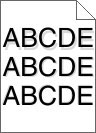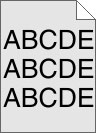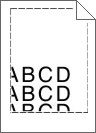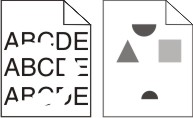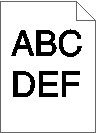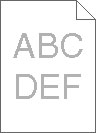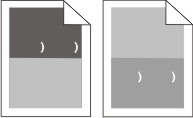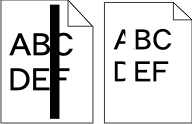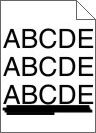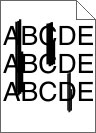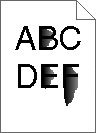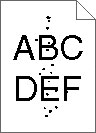Isolamento de problemas de qualidade de impressão
Para ajudar a isolar problemas de qualidade de impressão, imprima as páginas de teste de qualidade de impressão.
Desligue a impressora.
No painel de controle da impressora, mantenha
 e o botão da seta para direita pressionados ao ligar a impressora.
e o botão da seta para direita pressionados ao ligar a impressora.Libere os botões quando a mensagem for exibida.
A impressora executa sua seqüência de ativação e, em seguida, o é exibido.
Pressione o botão da seta para baixo até que
 seja exibido e pressione
seja exibido e pressione  .
.A mensagem As páginas estão formatadas, é exibida e as páginas são impressas. A mensagem permanece no painel de controle da impressora até que todas as páginas sejam impressas.
Após a impressão das páginas de teste de qualidade de impressão, pressione o botão da seta para baixo até que
 seja exibido e pressione
seja exibido e pressione  .
.
As informações dos tópicos a seguir podem ajudá-lo a solucionar problemas de qualidade de impressão. Se estas sugestões não resolverem o problema, solicite manutenção. Uma peça da impressora pode estar precisando de ajuste ou troca.